wps如何添加ppt背景音乐 wps如何给幻灯片添加背景音乐
更新时间:2023-08-20 10:19:49作者:w7xitong
wps如何添加ppt背景音乐,WPS是一款功能强大的办公软件,不仅支持创建漂亮的幻灯片,还可以为幻灯片添加背景音乐,让演示更加生动有趣,在WPS中,添加背景音乐非常简单。只需打开WPS,选择要添加背景音乐的幻灯片,在插入选项卡中找到音频功能,点击音频按钮,在弹出的对话框中选择要添加的音乐文件,即可将音乐添加到幻灯片中。通过这种方式,我们可以为每个幻灯片添加不同的背景音乐,使整个演示更加丰富多彩。

如何插入背景音乐
一、插入背景音乐
在“插入”选项卡上,单击“音频"-“插入背景音乐”。
选取音乐文件。
单击“打开”。
如果当前幻灯片为第一张,则音乐插入到第一张幻灯片中。
如果当前不是第一张幻灯片,且当前页前无背景音乐,则打开提示“您是否从第一页开始插入背景音乐?”选择“是”则添加到首页,选择“否”,则添加到当前页。
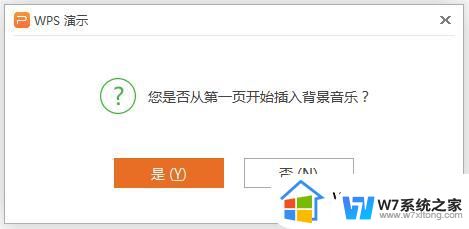
二、设置背景音乐的播放页数
插入背景音乐后,会在幻灯片中显示一个黄色小喇叭。选中小喇叭,点击功能区“音频工具”,设置播放页数范围。

三、删除背景音乐
可以通过删除代表背景音乐的下喇叭图标实现删除。
以上就是WPS如何添加PPT背景音乐的全部内容,如果还有不懂的用户,可以根据小编提供的方法来操作,希望能够帮助到大家。
wps如何添加ppt背景音乐 wps如何给幻灯片添加背景音乐相关教程
-
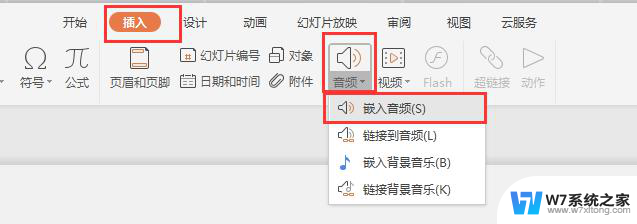 wps做幻灯片插入背景音乐怎么能找到文件 求助 wps幻灯片插入背景音乐如何选择文件
wps做幻灯片插入背景音乐怎么能找到文件 求助 wps幻灯片插入背景音乐如何选择文件2024-03-26
-
 wps如何关闭幻灯片声音 wps如何关闭幻灯片背景音乐
wps如何关闭幻灯片声音 wps如何关闭幻灯片背景音乐2023-08-14
-
 wps怎么弄背景图片和音乐 wps如何设置背景图片和音乐
wps怎么弄背景图片和音乐 wps如何设置背景图片和音乐2023-08-09
-
 wps如何批量添加背景 wps如何批量添加背景图片
wps如何批量添加背景 wps如何批量添加背景图片2023-08-19
- wps表格加背景图片 wps表格如何添加背景图片
- wps怎样将ppt和背景音乐打包 wps如何将ppt和背景音乐打包到一个文件中
- wps如何打开背景音乐 wps怎样打开背景音乐功能
- wps背景音乐怎么换 wps文字背景音乐怎么设置
- wps怎样把背景音乐去掉 wps怎样去掉背景音乐
- wps母版下找不到背景音乐 wps母版背景音乐怎么找不到
- wps如何查找表格里的数据 如何利用wps表格的查找功能查找表格中的数据
- wps未保存数据没了 wps文档没保存数据没了怎么办
- wps如何单独显示选中的单元格 wps如何单独突出显示选中的单元格
- wps设置放映顺序 wps设置放映顺序的方法
- wps如何去除这个边框线 wps如何隐藏边框线
- wps怎么设置条幅的尺寸 wps条幅尺寸设置方法
wps教程推荐
- 1 wps如何查找表格里的数据 如何利用wps表格的查找功能查找表格中的数据
- 2 wps设置放映顺序 wps设置放映顺序的方法
- 3 wps粘贴板找不到 wps粘贴板找不到图片
- 4 wps如何更改坐标轴刻度 如何在wps中更改图表的坐标轴刻度
- 5 wps怎么更改坐标范围 wps怎样更改坐标范围
- 6 wps为什么我的表格复制粘贴之后只有文字没有表格了 wps表格复制粘贴只有文字没有格式
- 7 wps没有发送给好友的选项 wps没有发送给好友的选项怎么办
- 8 wps为什么最新版本没有智能工具箱 wps office最新版本为何没有智能工具箱
- 9 wps怎么把123改成一二三形式 wps怎样将数字123改成汉字一二三形式
- 10 wps边线型提要栏在呢 wps边线型提要栏在哪里找到
win10系统推荐
系统教程推荐